Долгое время не любил пользоваться плагинами в программах, так как часто менял версии приложений и в целом инструменты. И чтобы каждый раз не настраивать всё заново, предпочитал работать в среде по умолчанию. Считал это даже неким признаком мастерства — сел и фигачишь, не теряя времени на антураж. Типа, наклейки и спойлеры на машинах — для лохов, отсекай всё лишнее, Less is more и т.д.
Со временем этот псевдо-экономный режим выветрился — точить пилу оказалось не такой уж глупой затеей. Разумеется, плагины, шорткаты, скрипты, персонализация рабочей среды ускоряют процессы и облегчают жизнь.
Главное, как и всегда — без фанатизма.
Не рассматриваю профильные инструменты или очевидные Dropbox / Google Drive, а именно небольшие фоновые приложения, ускоряющие воркфлоу.


FocusMask
Позволяет затемнять всё, кроме выделенной области экрана. Удобно, если, например, на странице нужно сконцентрироваться над текстом, а рядом мелькают отвлекающие картинки.
↗ iTunes

Spectacle
Сочетанием клавиш меняет размер и положение активного окна.
Немного похоже на встроенный недавно Split View. Но в Split View не отображается Dock и ограничивается функционал из-за полноэкранного режима.
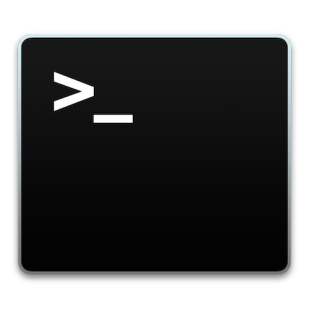
Пробел в Dock
Не приложение, но помогает организовать среду, поэтому попадает в лист.

Больше семи-восьми приложений в ⌘Tab — верный знак, что начался нездоровый кипеш и стоит быть осмотрительным.
Не все знают, что скрывать приложения ⌘H и выходить из них ⌘Q можно здесь же, в ⌘Tab.
Dock’ом пользуюсь только для включения приложений, поэтому он скрыт (System Preferences → Dock → Automatically hide and show the Dock). В нём только те приложения, которыми пользуюсь регулярно. Остальное — в Launchpad.
Пробел в Dock — пустая иконка-разделитель между группами приложений. Т.е. его можно двигать и удалять, как любую другую иконку. Добавляется через Terminal.
Добавить один пробел:
defaults write com.apple.dock persistent-apps -array-add '{tile-data={}; tile-type="spacer-tile";}'Перезагрузить Dock, чтобы изменения вступили в силу:
killall Dock

Helium
Для просмотра видео в небольшом отдельном окне, поверх других окон.
Достаточно скопировать в приложение адрес страницы YouTube или Vimeo. Удобно для просмотра какой-нибудь водянистой полуторачасовой лекции.
↗ iTunes

Handbrake
Несмотря на страшную иконку приложения, быстро и эффективно сжимает видео.
Например, из обычного .MOV (125 MB) получился изящный .MP4 (1,4 MB).
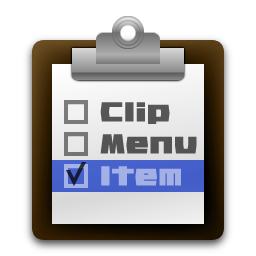
Clipmenu
Приложение хранит в истории последние объекты буфера обмена (clipboard): текст, изображения, ссылки и пр. До 50 шт.
Можно использовать сниппеты — небольшие фрагменты текста: например, e-mail’ы, фрагменты кода, специальные символы и прочую дрянь.
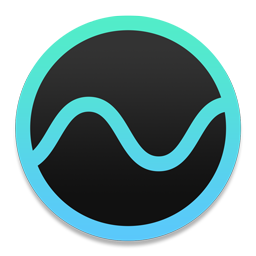
Noizio
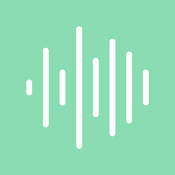
Бесплатная альтернатива — сайт ↗ noisli.com. Но Noizio всё же поудобнее.
Любителям белого шума и нейтральных фоновых звуков.
Звуки можно смешивать по своему усмотрению и сохранять комбинации. Шум кафе, пение птиц, треск костра, стук колёс поезда, унылые стоны китов и пр. Не хватает звука метронома и дудки заклинателя змей.
↗ iTunes
Типографская раскладка Ильи Бирмана
Классика жанра. Для ввода редких символов.
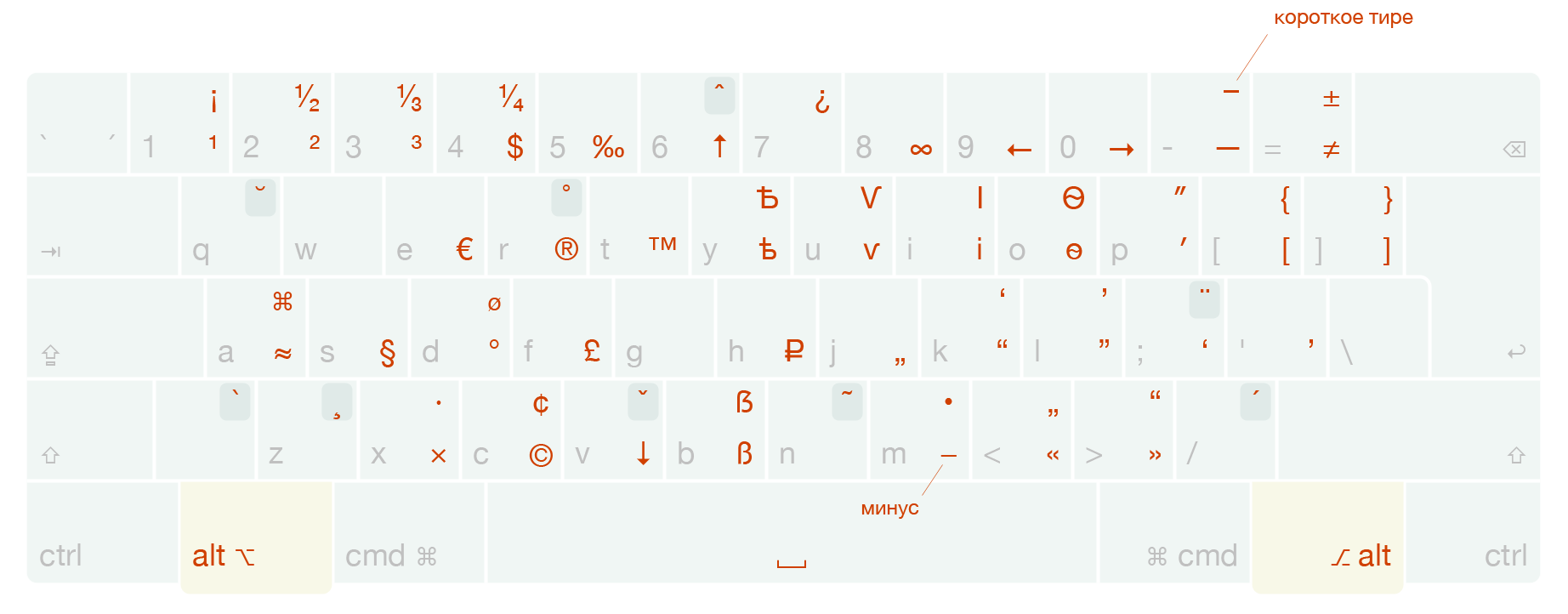
Как отключить неотключаемую дефолтную раскладку US:
1. Зайти в «Язык и текст», вкладка «Источники ввода»;
2. Включить раскладку «Котоэри»;
3. Отключить раскладку «США»;
4. Отключить раскладку «Котоэри».
Тире вместо дефиса, © вместо (с), «русские» кавычки вместо «английских», знак ₽ и прочее. Писать грамотно должен стремиться любой современный человек, а не только редакторы, журналисты и упоротые дизайнеры. Использование правильных символов в тексте — свидетельство того, что ты не вконтактная школота, а красивый воспитанный гражданин.

WorkFlowy
Я перепробовал десятки приложений todo-листов и таск-менеджеров. WorkFlowy — универсальный инструмент, единственный прошедший испытание временем.
При скромном внешнем виде, позволяет создавать объёмные системы из списков и подсписков любой степени вложенности. Поддерживает хештеги.
Использую WF как таск-менеджер, хранилище заметок и идей, здесь же формулирую мысли и письма, веду дневник. Позже напишу о WorkFlowy отдельный пост.
В Google Chrome приложение работает в отдельном окне, но для работы нужен активный браузер.
Альтернативное решение для пользователей других браузеров — сгенерировать приложение из сайта workflowy.com, при помощи Fluid.
В бесплатной версии есть ограничение — 250 заметок в месяц. При регистрации по реферальной ссылке — дополнительные 250. Этого вполне достаточно: при активном использовании я редко доходил до тысячи.
Веб версия ↗ workflowy.com.
Веб версия с реферальной ссылкой (+250 заметок) ↗ workflowy.com.
Для Google Chrome ↗ Приложение.
Для iPhone, iPad, iPod touch ↗ iTunes.
В курсе, что существуют AppleScript, Automator, Flashlight, Alfred и прочие ощутимые ускорители. Все они в процессе изучения и проходят карантин.
Если у вас на вооружении есть любимый инструмент, которым можно дополнить этот список, поделитесь им в комментарии.